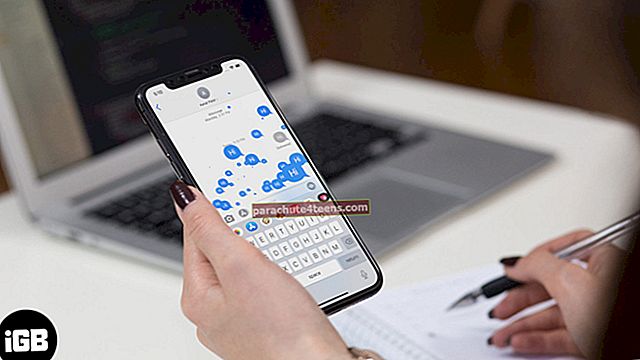Neatkarīgi no tā, vai vēlaties iestatīt modināšanas modinātāju vai stundas atgādinājumus par jebkuru uzdevumu, Apple Watch trauksmes lietotne to var pārvaldīt bez piepūles. Gluži tāpat kā jūsu iPhone, pulkstenis izmanto arī atlikšanas iespēju. Tāpēc bez turpmākas kavēšanās redzēsim, kā jūs varat iestatiet modinātāju Apple Watch.
- Kā pievienot modinātāju Apple Watch
- Apple Watch izslēdziet modinātāja atlikšanu
- Kā izdzēst trauksmi Apple Watch
- Iestatiet tos pašus trauksmes signālus iPhone un Apple Watch
- Iestatiet Apple Watch kā naktsgaldiņa pulksteni ar modinātāju
Kā pievienot modinātāju Apple Watch
- Palaidiet Trauksmes lietotne pulkstenī un pieskarieties Pievienot modinātāju.
- Šeit atlasiet Stunda un pagriezt digitālo vainagu, lai mainītu stundu
- Pēc tam pieskarieties Protokols un pagriezt atkal Digital Crown
- Pieskarieties AM vai PM attiecīgi un beidzot pieskarieties Iestatiet.
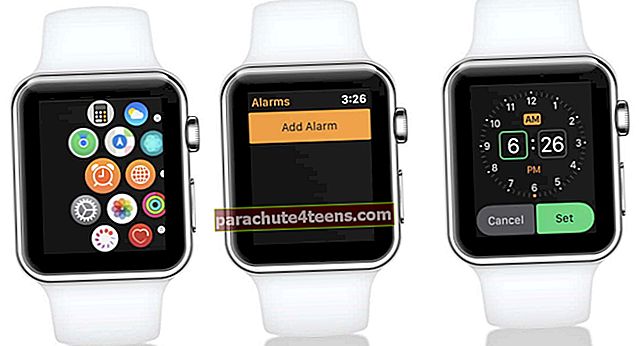
Ja nevēlaties, lai Apple Watch zvana un vienkārši pieskaras plaukstas locītavai, izslēdziet pulksteni. Jūs varat lūgt Apple Watch Siri iestatīt modinātāju jums, teiksim iestatīt modinātāju vai iestatīt atkārtotu trauksmi atbilstoši jūsu vēlmēm.
Apple Watch izslēdziet modinātāja atlikšanu
Kad zvana modinātājs, varat izvēlēties to atlikt. Iestatījums brīdi apklusina pulksteni un pēc vairākām minūtēm atkal zvana. Ja vēlaties atspējot atlikšanu, rīkojieties šādi:
- Atveriet Trauksmes lietotne savā pulkstenī
- Pieskarieties trauksme trauksmju sarakstā
- Tad ritiniet uz leju un izslēgt slēdzis blakus Atlikt.
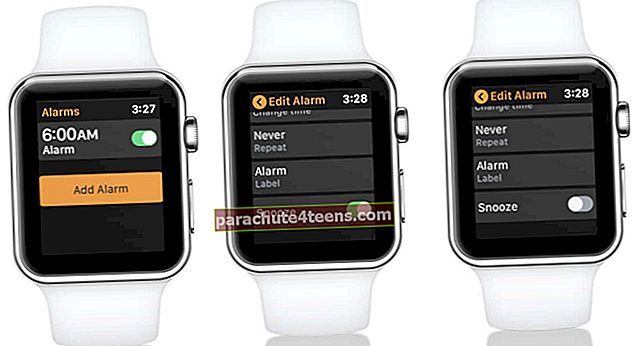
Ja vēlaties rediģēt citus trauksmes iestatījumus, piemēram, laiku, atkārtotu ciklu vai iezīmi, varat to izdarīt šajā ekrānā. Vienkārši pieskarieties cilnēm un attiecīgi pielāgojiet.
Kā izdzēst trauksmi Apple Watch
Cik viegli ir iestatīt vai rediģēt modinātāju Apple Watch, arī nevajadzīga trauksmes dzēšana ir diezgan vienkārša.
- Atvērt Trauksme lietotne → Pieskarieties trauksme jūs vēlaties noskaidrot
- Ritiniet līdz galam un pēc tam piesitiet Dzēst.

Ja vēlaties vienlaikus izdzēst visus trauksmes signālus, Siri var jums palīdzēt. Nospiediet un dažas sekundes turiet Digital Crown vai sakiet Hei Siri kamēr pulkstenis ir nomodā.
Tagad lūdziet palīgu Notīriet visus trauksmes signālus. Kad parādās apstiprinājuma ekrāns, sakiet Apstiprināt, lai ātri izdzēstu visus Apple Watch trauksmes signālus.

Iestatiet tos pašus trauksmes signālus iPhone un Apple Watch
O jā! Tā ir arī iespēja; varat sinhronizēt savus iPhone un Apple Watch trauksmes signālus. Saskaņā ar šo nosacījumu Apple Watch brīdinās par trauksmes signālu, lai jūs varētu atlikt vai noraidīt.
Tomēr, kad tiks aktivizēti Apple Watch trauksmes signāli, jūsu iPhone netiks brīdināts.
- Iestatiet trauksme savā iPhone tālrunī. (Pulksteņa lietotne → Modinātāji)
- Tagad atveriet Skatīties lietotni savā iPhone tālrunī
- Atlasiet Cilne Mana skatīšanās no lapas apakšējā kreisajā stūrī
- Pieskarieties Pulkstenis un tad ieslēdziet Push Alerts no iPhone.
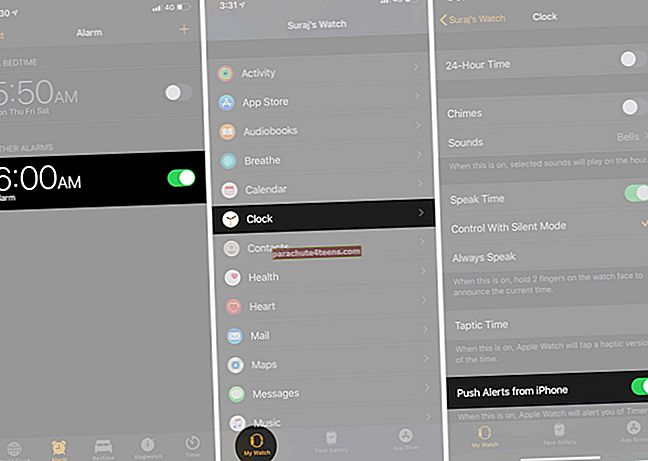
Iestatiet Apple Watch kā naktsgaldiņa pulksteni ar modinātāju
Lietojot naktsgaldiņa pulksteņa režīmu un pievienojot to lādētājam, pulksteni var pārvērst par modinātāju. Iet uz Skatīties lietotni iPhone tālrunī → Vispārīgi → Naktsskapīša režīms → Ieslēdz.

Pulkstenī tiks parādīts uzlādes statuss, pašreizējais laiks un datums, kā arī trauksmes signāli, kurus, iespējams, esat iestatījis. Lai pārbaudītu laiku, pieskarieties displejam vai viegli pavirziet Apple Watch.
Lai izslēgtu modinātāju vai atliktu naktsgaldiņa režīmā:
- Nospiediet sānu pogu, lai izslēgtu modinātāju
- Ja vēlaties atlikt modinātāja signālu uz deviņām minūtēm, nospiediet Digital Crown.
 Attēlu kredīts: Apple
Attēlu kredīts: Apple
Jūs varat turpināt nospiest Digital Crown, lai pagarinātu savu saldo miegu.
Tas pagaidām ir viss!
Apple Watch ir ārkārtīgi jaudīga un gudra ierīce. Trauksmes funkcija ir viens no daudzajiem varoņdarbiem. Tomēr, ja jums nepatīk akciju trauksmes lietotne, varat pārbaudīt dažas no labākajām Apple Watch trauksmes lietotnēm.
Paziņojiet mums savu iecienīto Apple Watch funkciju zemāk esošajā komentāru sadaļā. Tikmēr izbaudiet šos rakstus:
- Kā savienot pārī Bluetooth austiņas ar Apple Watch
- Labākās Apple Watch spēles
- Kā lietot Apple Watch ceļojumu laikā
- Kā iestatīt trauksmi Mac datorā: paskaidrotas 5 metodes
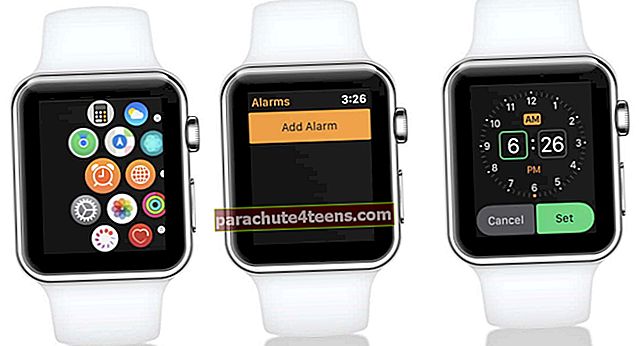
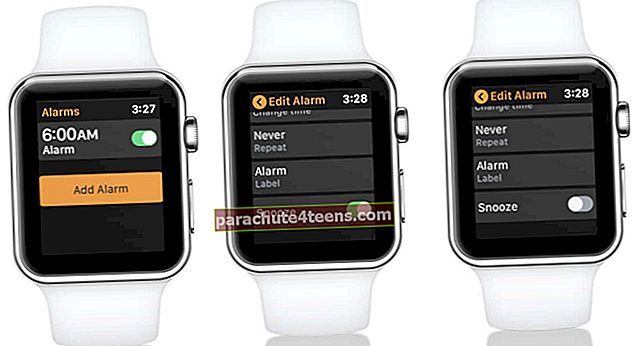

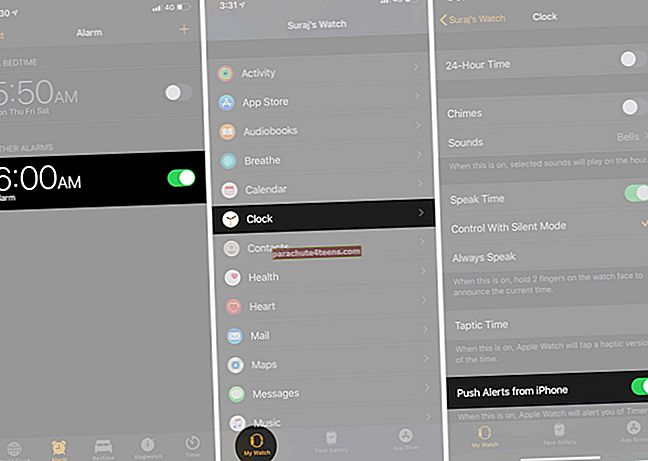
 Attēlu kredīts: Apple
Attēlu kredīts: Apple